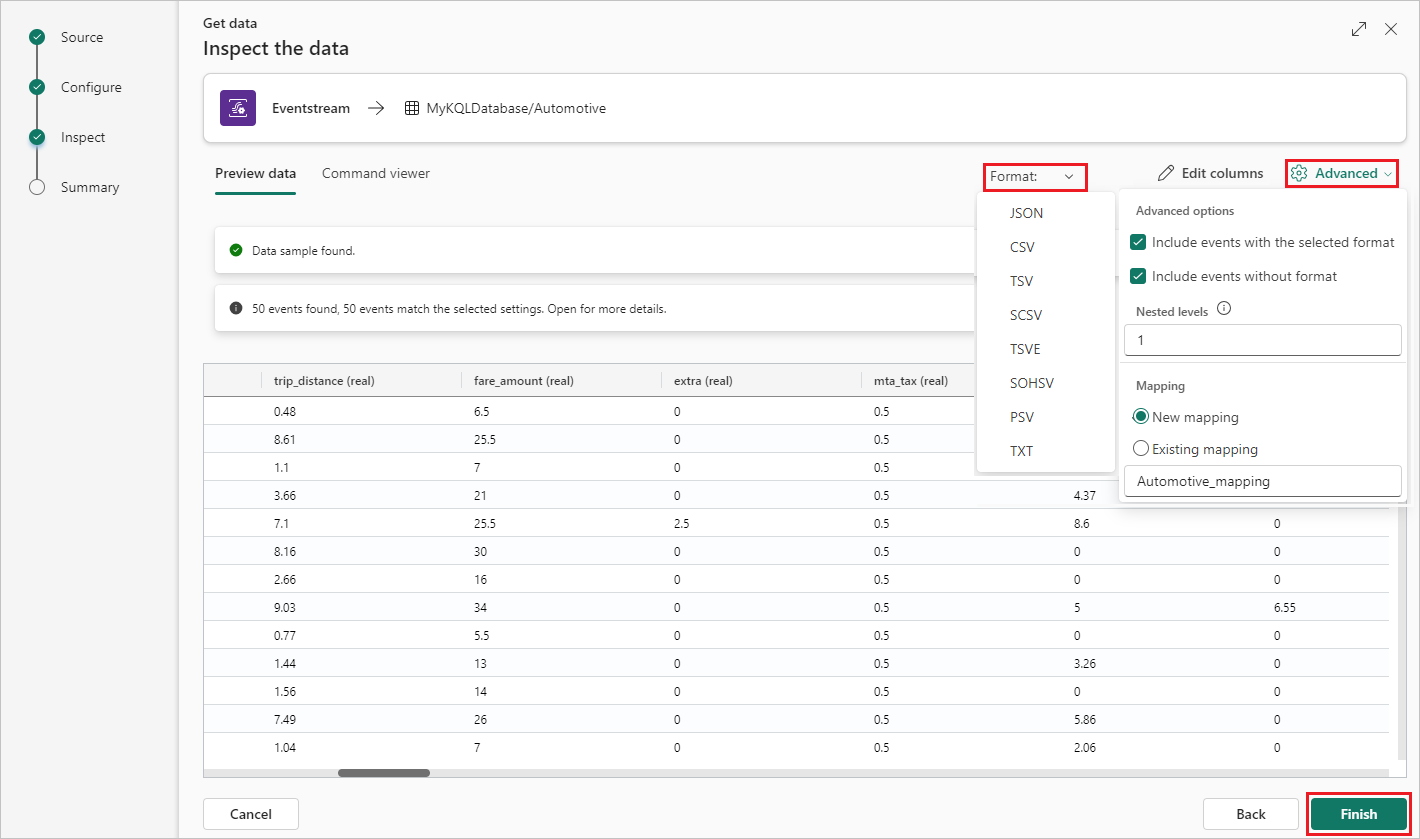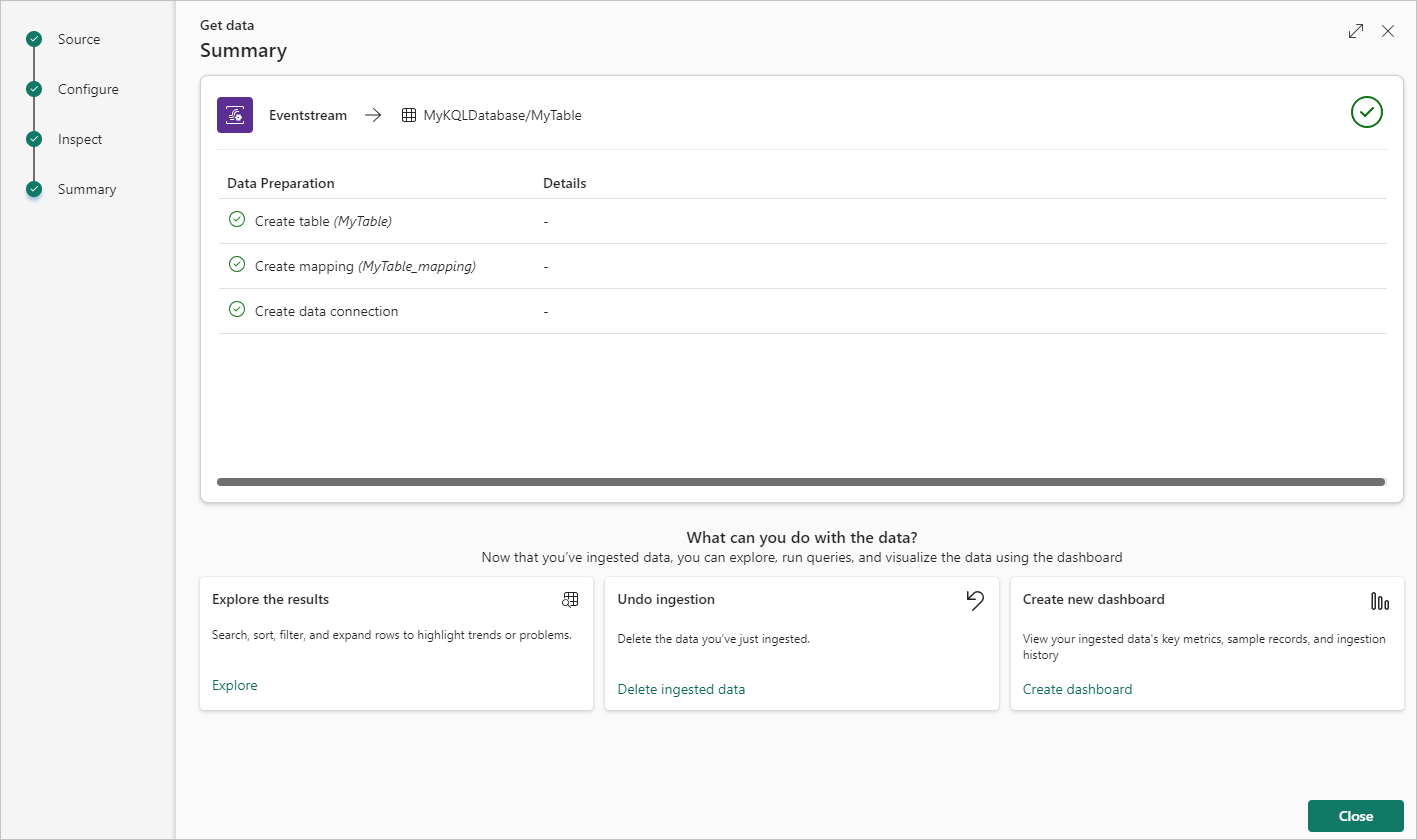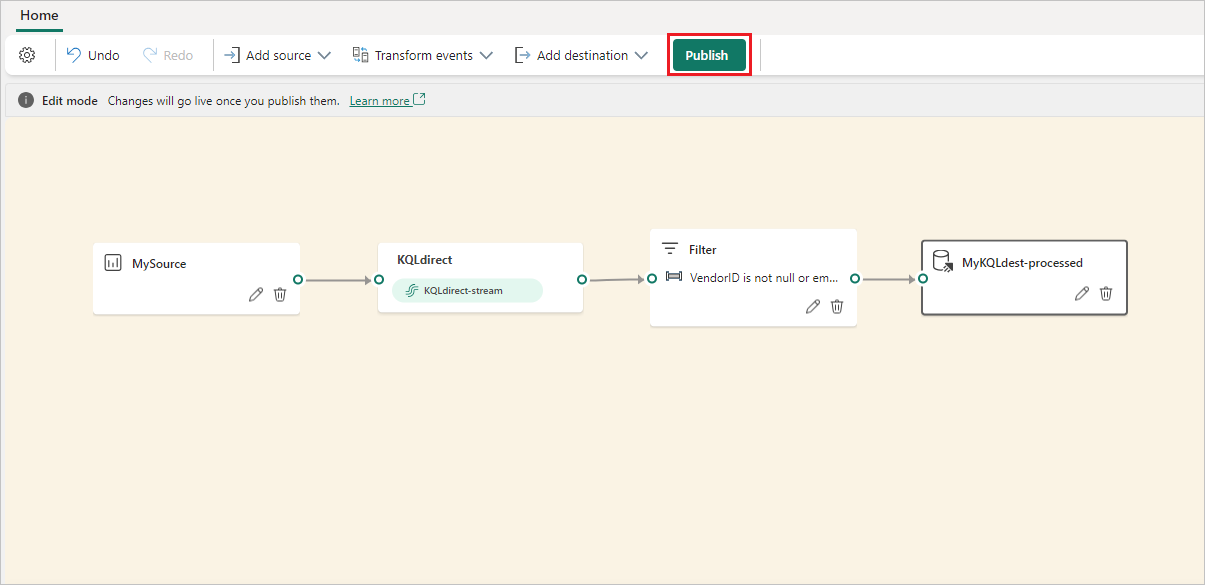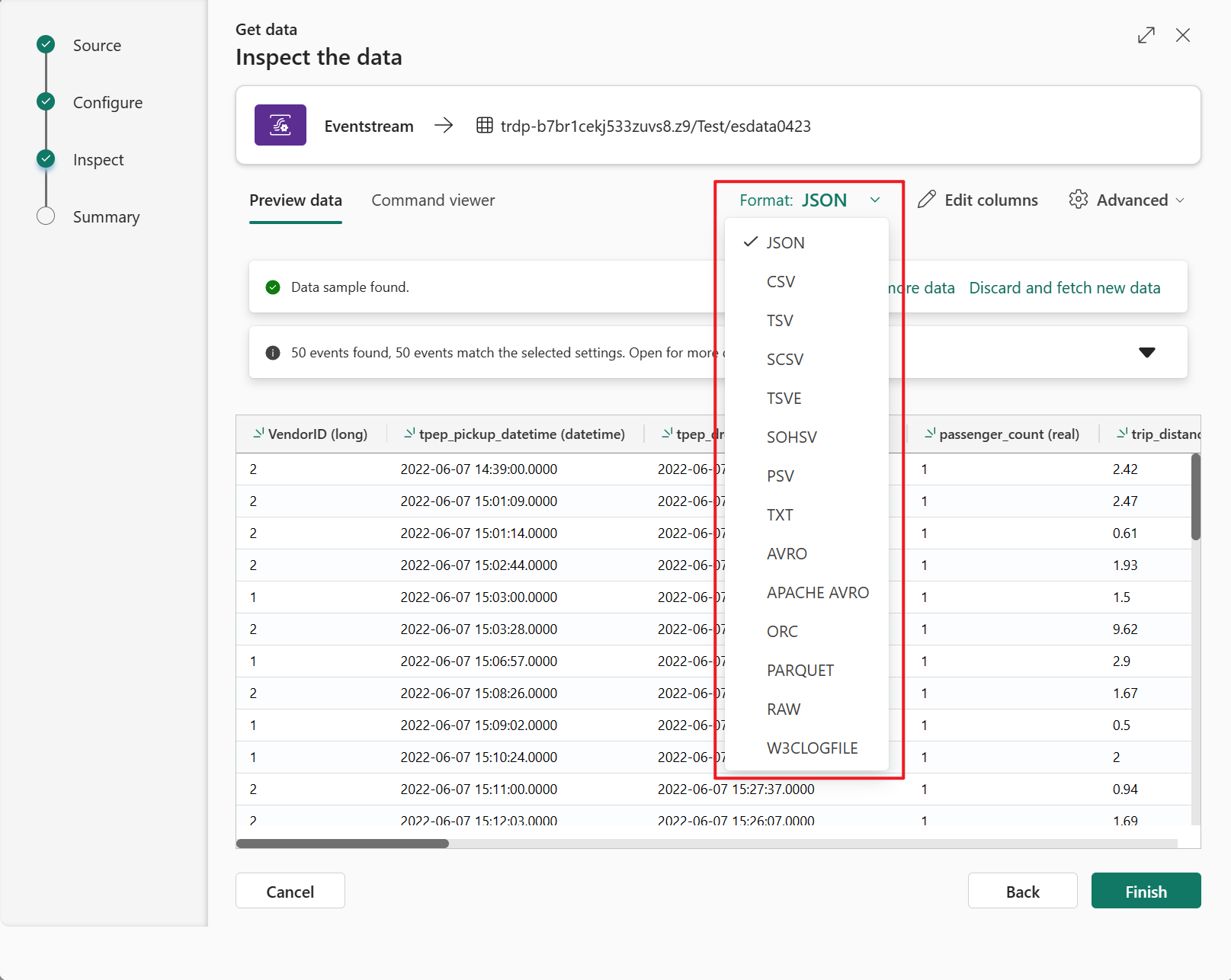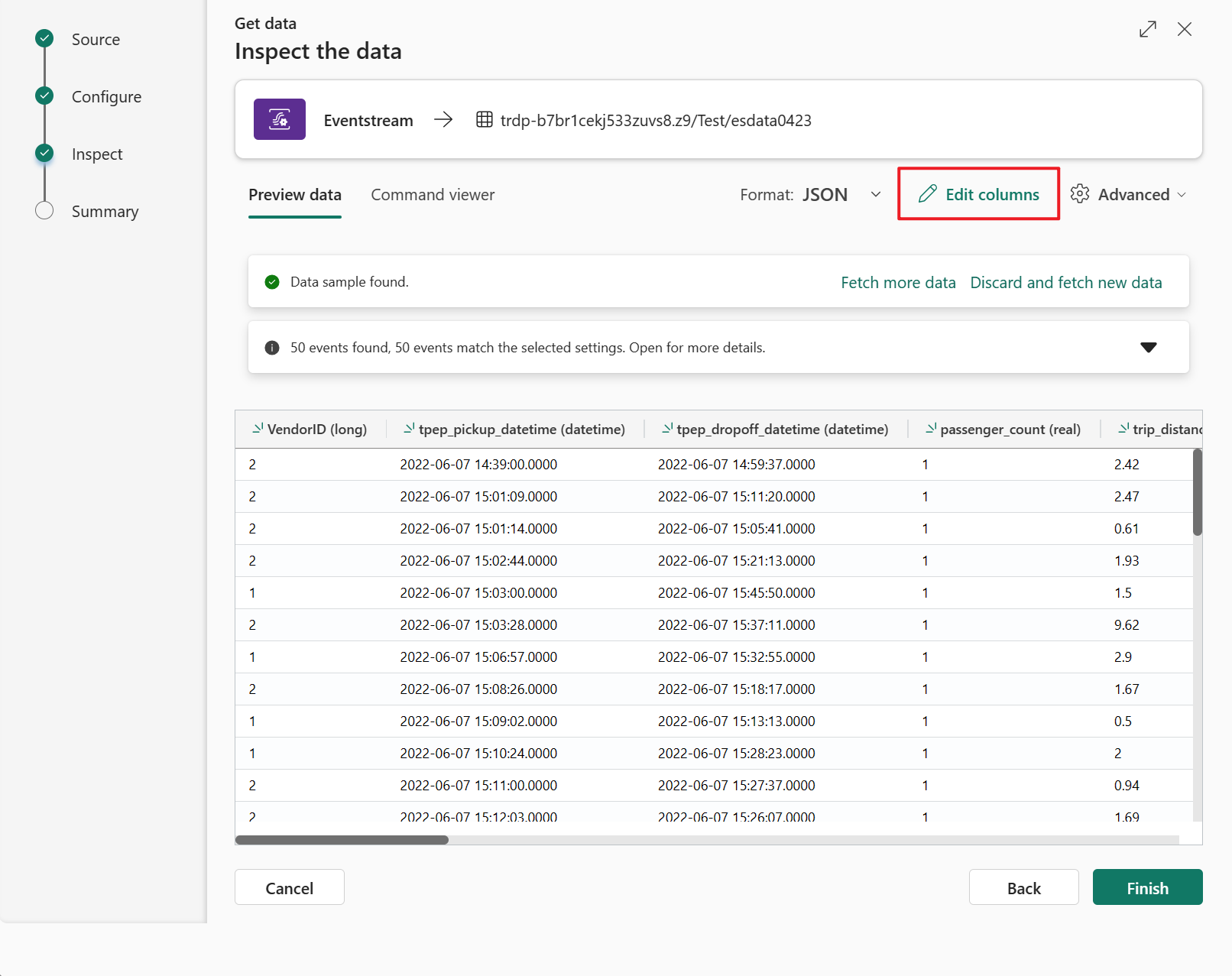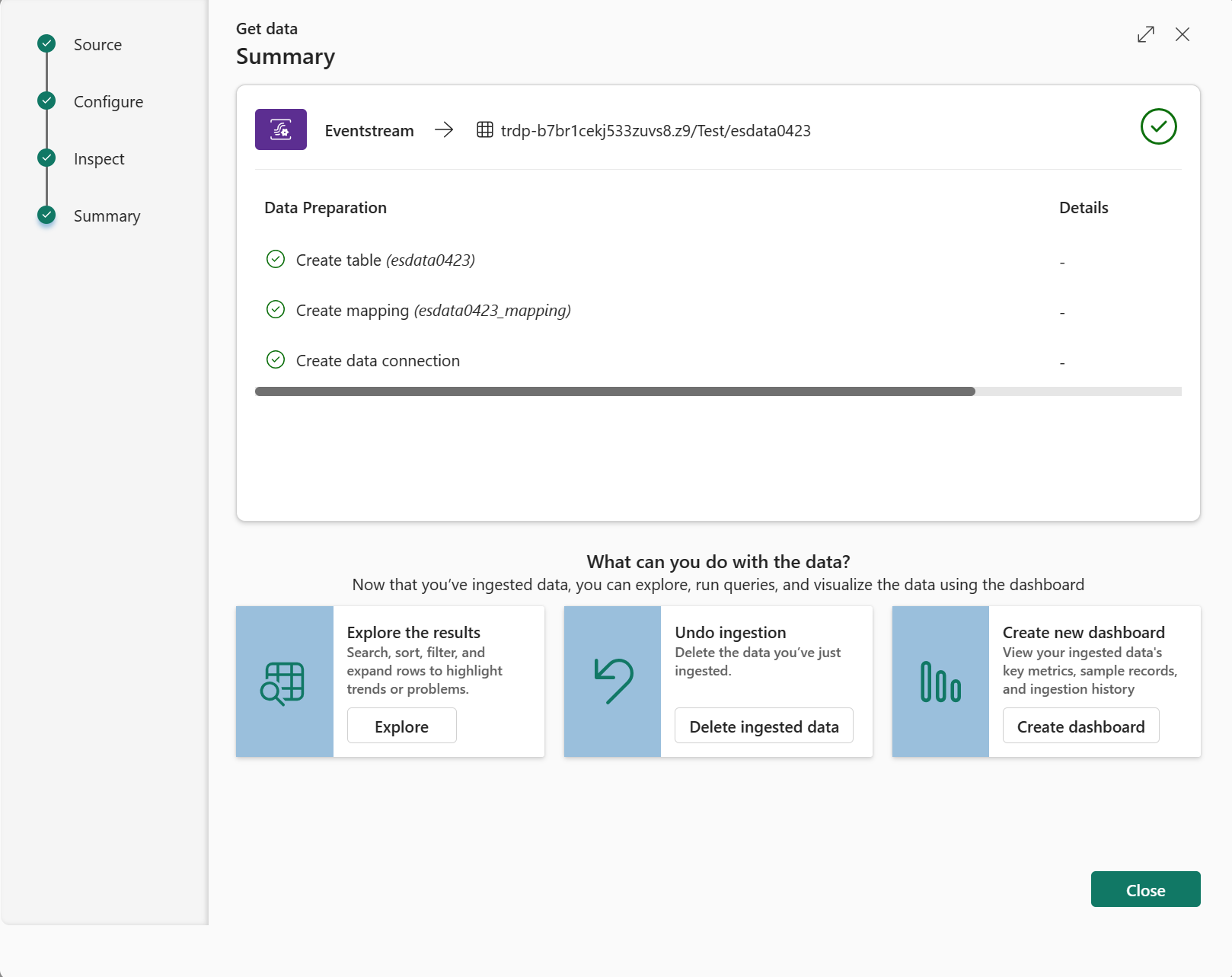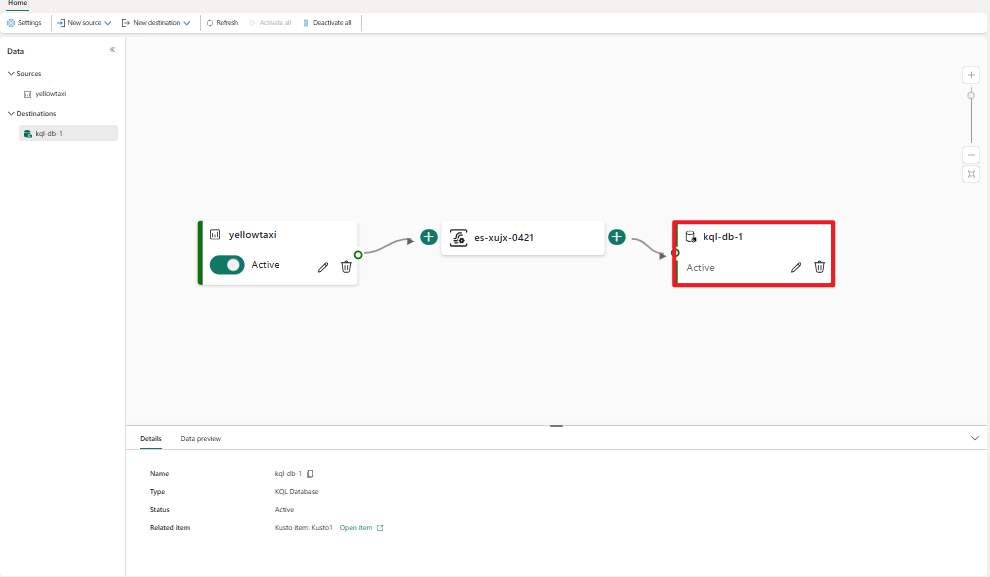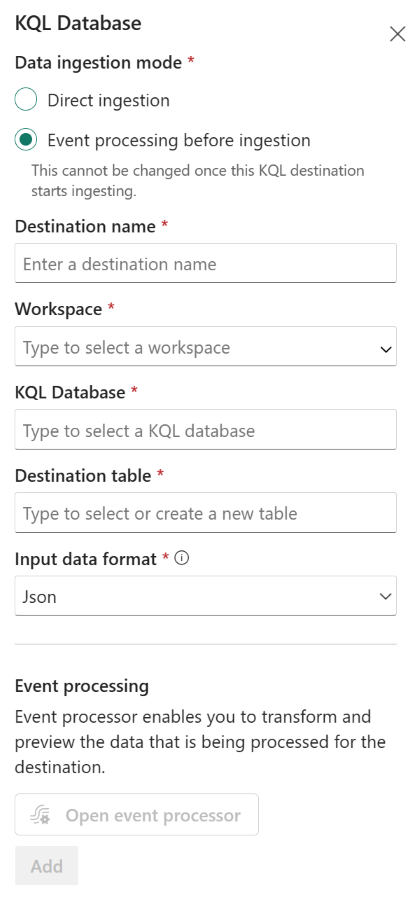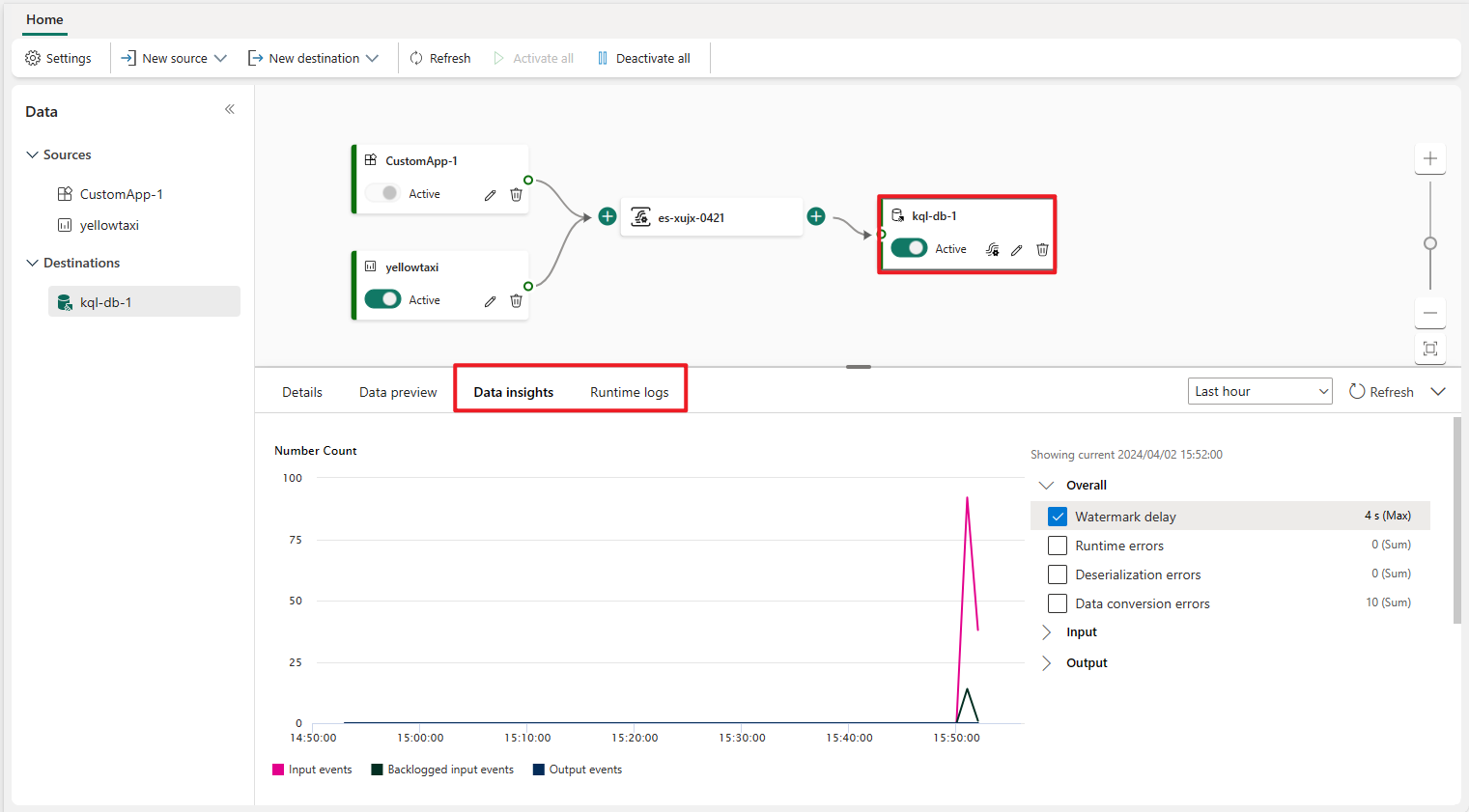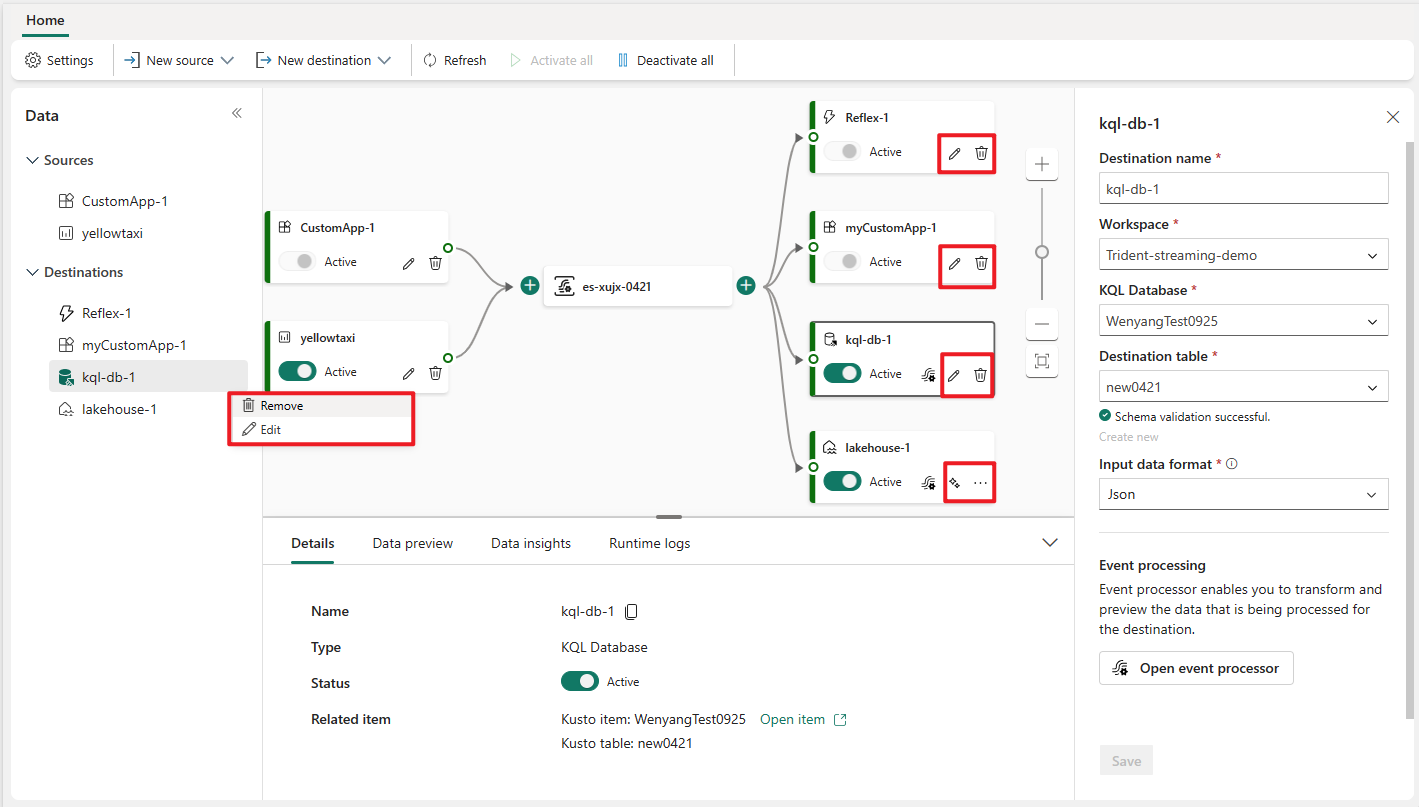Pridanie cieľa udalosti Eventhouse do eventstreamu
V tomto článku sa dozviete, ako pridať udalosť Eventhouse ako cieľ na eventstream v streamoch udalostí služby Microsoft Fabric.
Poznámka
Ak chcete používať vylepšené možnosti, ktoré sú vo verzii Preview, v hornej časti vyberte položku Rozšírené možnosti . V opačnom prípade vyberte položku Štandardné možnosti. Informácie o rozšírených možnostiach, ktoré sú vo verzii Preview, nájdete v téme Úvodné informácie o streamoch udalostí služby Fabric.
Požiadavky
- Prístup do pracovného priestoru služby Fabric Premium, kde sa váš eventstream nachádza s povoleniami Prispievateľ alebo vyššie.
- Prístup k službe Eventhouse vytvorenej v pracovnom priestore Fabric Premium, kde máte povolenia Prispievateľ alebo vyššie.
Poznámka
Maximálny počet zdrojov a cieľov pre jeden eventstream je 11.
Pridanie služby Eventhouse ako cieľa
Ak chcete ako cieľ pridať eventhouse, môžete si pred príjme vybrať z dvoch režimov príjmu: Priamy príjem alebo Spracovanie udalosti.
Režim priameho príjmu
Režim priameho príjmu prenáša údaje udalosti priamo do služby Eventhouse bez akéhokoľvek spracovania. Režim priameho príjmu môžete použiť na pridanie cieľa služby Eventhouse do predvoleného streamu.
Dôležité
Priame príjem môžete použiť iba pre svoj predvolený stream. Priame príjem nemôže nasledovať operátory spracovania ani odvodené streamy. Ak chcete po spracovaní operátorov alebo odvodených streamov pridať cieľ služby Eventhouse, použite namiesto toho spracovanie udalosti pred príjme .
V režime úprav pre udalosťstream vyberte na páse s nástrojmi položku Pridať cieľ , vyberte kartu Transformovať udalosti alebo pridajte na plátno cieľovú kartu a potom vyberte položku Eventhouse.
Na obrazovke Eventhouse vyberte položku Priame príjem.
Z vybratého pracovného priestoru zadajte názov cieľa, pracovný priestor a miesto udalosti.
Vyberte položku Uložiť.

Pripojte novú cieľovú kartu Eventhouse k výstupu vášho eventstreamu, ak ste ešte nie sú pripojení, a potom vyberte položku Publikovať.
V dynamickom zobrazení vyberte položku Konfigurovať v cieľovom uzli Databáza KQL.
Vaša databáza KQL sa otvorí na obrazovke Získať údaje . Vyberte existujúcu tabuľku databázy KQL alebo vyberte položku Nová tabuľka , čím vytvoríte novú trasu a prejdú údajmi.
Zadajte názov údajového pripojenia alebo ponechajte uvedený názov a potom vyberte položku Ďalej. Načítať údaje z eventstreamu môže trvať niekoľko minút.
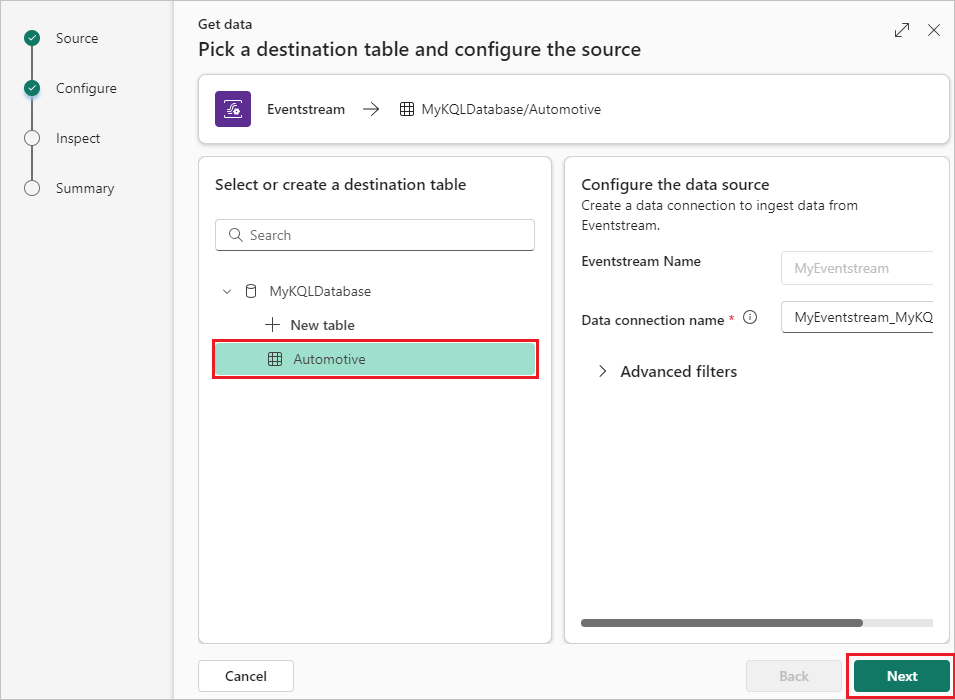
Na obrazovke Kontrola údajov môžete:
- Vyberte formát a pozrite si ukážku spôsobu odoslania údajov do databázy KQL.
- Ak chcete nakonfigurovať stĺpce pre svoje údaje, vyberte položku Upraviť stĺpce .
- Ak chcete vybrať udalosti, ktoré chcete zahrnúť, alebo vybrať možnosti mapovania, vyberte položku Rozšírené .
Ak vyberiete možnosť Upraviť stĺpce, na obrazovke Upraviť stĺpce môžete:
- Ak chcete pridať stĺpec, vyberte položku Pridať stĺpec .
- Vyberte položku Zdrojové stĺpce na mapovanie.
- Použiť transformáciu mapovania na stĺpce.
- Zmena hodnôt vzorovými údajmi .
Potom vyberte položku Použiť.
Po dokončení konfigurácie údajov vyberte položku Dokončiť na obrazovke Kontrola údajov .
Na obrazovke Súhrn skontrolujte podrobnosti a stav prijatia údajov vrátane tabuľky so schémou, ktorú ste definovali, a pripojenia medzi udalosťami a databázou KQL. Výberom položky Zavrieť dokončite nastavenie databázy KQL.
Cieľ databázy KQL teraz môžete zobraziť na plátne v dynamickom zobrazení.
Spracovanie udalosti pred príjmu
Spracovanie udalosti pred režimom príjmu spracuje údaje udalosti ešte pred ich presunutím do databázy KQL. Tento režim použite, ak na spracovanie údajov pred príjmu alebo po odvodenom streame použijete operátory, ako je filtrovanie alebo agregácia.
V režime úprav pri svojom eventstreame ukážte myšou na operátor alebo odvodený stream, vyberte položku +a potom vyberte položku Databáza KQL.
Na obrazovke Databázy KQL je už potrebné vybrať možnosť Spracovanie udalostí pred príjmu . Vyplňte ostatné informácie o databáze KQL a potom vyberte položku Uložiť.

Ak chcete implementovať novopridané cieľové umiestnenie databázy KQL, vyberte položku Publikovať.
Po dokončení týchto krokov je eventstream s cieľom databázy KQL k dispozícii na vizualizáciu v dynamickom zobrazení.
Súvisiaci obsah
Ďalšie informácie o pridávaní ďalších cieľov do eventstreamu nájdete v nasledujúcich článkoch:
Požiadavky
Skôr než začnete, musíte splniť nasledujúce predpoklady:
- Získajte prístup do pracovného priestoru Premium s povoleniami Prispievateľ alebo vyššie, kde sa nachádza váš eventstream.
- Prístup do pracovného priestoru Premium s povoleniami prispievateľa alebo vyššie, kde sa nachádza databáza KQL.
Poznámka
Maximálny počet zdrojov a cieľov pre jeden eventstream je 11.
Pridanie databázy KQL ako cieľa
Ak chcete pridať databázu KQL ako cieľ, musíte mať v pracovnom priestore vytvorenú databázu KQL a vybrať si medzi dvomi režimami príjmu: Priamym príjmem a spracovaním udalosti pred príjmem.
Priame príjem
Tento režim prevedie údaje udalosti priamo do databázy KQL bez akéhokoľvek spracovania. Tento režim môžete použiť, ak chcete ingestovať údaje udalosti tak, ako sú, a vykonať akékoľvek spracovanie alebo transformáciu neskôr v databáze KQL pomocou dotazov KQL.
Na páse s nástrojmi alebo+ na plátne hlavného editora vyberte položku Nové cieľové umiestnenie a potom vyberte položku Databáza KQL. Zobrazí sa cieľová konfigurácia databázy KQL.
Vyberte položku Priame príjem, zadajte cieľový názov, vyberte pracovný priestor, z vybratého pracovného priestoru vyberte databázu KQL a potom vyberte položku Pridať a nakonfigurovať.
Poznámka
Môžete vybrať iba pracovné priestory, ktoré majú rovnakú oblasť kapacity služby Fabric ako eventstream.
Na stránke Získať údaje prejdite kartami a dokončite konfiguráciu:
Konfigurácia: Použite existujúcu tabuľku databázy KQL alebo vytvorte novú na smerovanie a presunutie údajov. Vyplňte požadované polia a vyberte položku Ďalej.
Kontrola: Vyberte formát údajov a zobrazte ukážku spôsobu odoslania údajov do databázy KQL.
Kliknutím na šípku v hlavičke tabuľky môžete zmeniť aj názov stĺpca, typ údajov alebo stĺpec aktualizovať. Vyplňte požadované polia a vyberte položku Dokončiť.
Zhrnutie: Skontrolujte stav príjmu údajov vrátane tabuľky vytvorenej pomocou definovanej schémy a pripojenia medzi udalosťami a databázou KQL.
Po nakonfigurovaní všetkého a výbere možnosti Zavrieť sa na plátne zobrazí cieľ databázy KQL, ktorý je pripojený k vášmu streamu udalostí.
Spracovanie udalosti pred príjmu
Tento režim spracuje údaje udalosti ešte pred ich presunutím do databázy KQL. Tento režim môžete použiť, ak chcete údaje udalosti pred ich prenesením použiť na spracovanie alebo transformáciu, ako je napríklad filtrovanie, agregácia alebo rozširovanie. Logiku spracovania môžete navrhnúť pomocou procesora udalosti.
Pred príjmu vyberte položku Spracovanie udalosti, vyplňte informácie o databáze KQL a potom vyberte položku Otvoriť procesor udalosti.
Navrhnite spracovanie udalosti pomocou procesora udalosti a potom vyberte položku Uložiť.
Ak vyberiete existujúcu tabuľku Kusto, vykoná sa overenie schémy medzi aktuálnou schémou v tomto eventstreame a cieľovou tabuľkou KQL. Ak sa s týmito dvoma schémami nezhodujú, zobrazí sa chybové hlásenie, ktoré vám pripomenie otvorenie procesora udalosti, aby ste upravili schému v tomto eventstreame.
Po otvorení procesora udalosti sa podrobné informácie o nezhode zobrazia na karte Chyba pri vytváraní.
Po nakonfigurovaní všetkého a výbere možnosti Uložiť sa na plátne zobrazí cieľ databázy KQL, ktorý je pripojený k vášmu streamu udalostí, a môžete skontrolovať metriky v prehľadoch údajov a denníkoch v denníkoch modulu Runtime.
Spravovanie cieľa
Upraviť alebo odstrániť: Cieľ eventstreamu môžete upraviť alebo odstrániť buď cez navigačnú tablu alebo plátno.
Po výbere položky Upraviť sa tabla úprav otvorí na pravej strane hlavného editora. Konfiguráciu môžete podľa potreby upraviť, a to vrátane logiky transformácie udalosti prostredníctvom editora procesora udalosti.
Súvisiaci obsah
Ďalšie informácie o pridávaní ďalších cieľov do eventstreamu nájdete v nasledujúcich článkoch: